Gampang Banget! Ini Cara Update Aplikasi Vidio di TV Android Tanpa Ribet
Kalau kamu sering nonton film, olahraga, atau serial favorit lewat aplikasi Vidio di TV, pasti nggak mau ketinggalan fitur terbaru yang bikin pengalaman nonton makin seru. Nah, di artikel ini, ajakteman.com akan membahas cara mudah dan praktis untuk update aplikasi Vidio di TV Android agar tetap lancar dan up to date. Panduan ini cocok untuk semua usia dan bisa langsung dipraktikkan dalam hitungan menit!
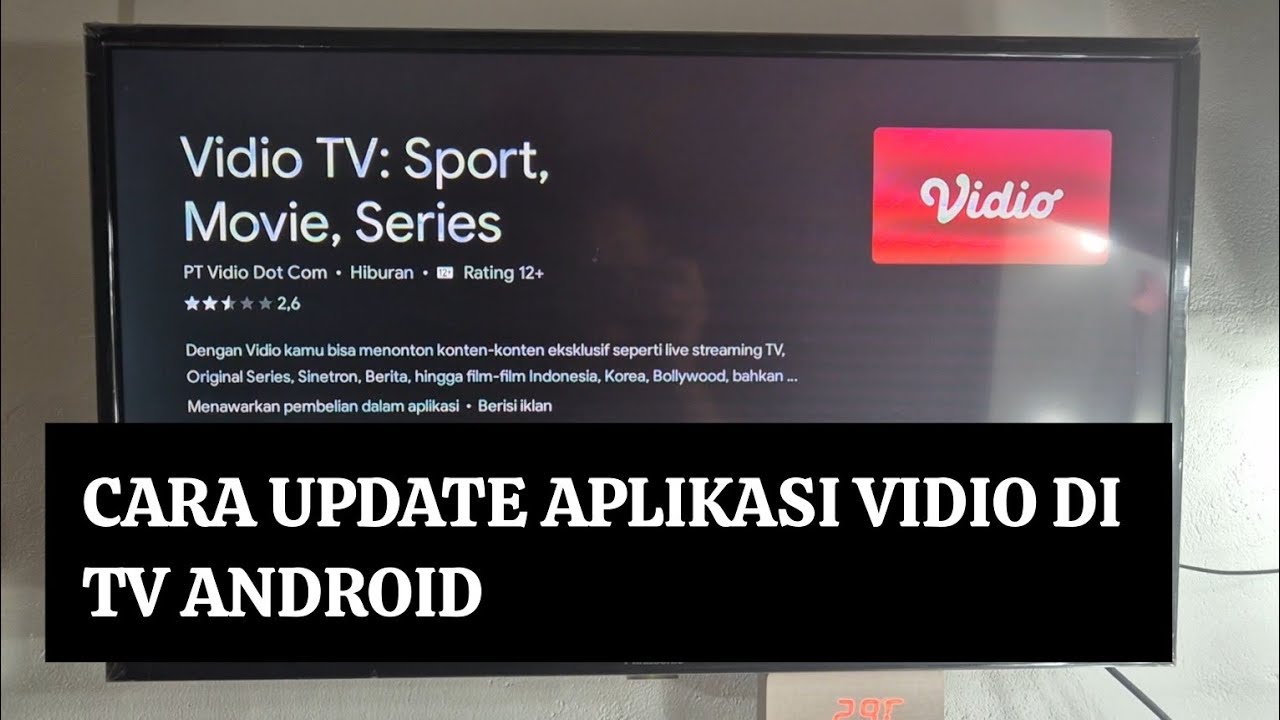
Kenapa Harus Update Aplikasi Vidio?
Sebelum kita masuk ke langkah-langkahnya, yuk pahami dulu kenapa update aplikasi itu penting. Aplikasi yang rutin diperbarui biasanya membawa:
-
Fitur terbaru yang bikin nonton lebih nyaman.
-
Perbaikan bug atau masalah teknis dari versi sebelumnya.
-
Peningkatan performa, seperti loading lebih cepat atau navigasi yang lebih lancar.
-
Kompatibilitas dengan versi Android TV terbaru.
Jadi, jangan anggap remeh notifikasi update ya! Kalau aplikasi Vidio di TV kamu mulai lemot atau sering error, bisa jadi itu tanda sudah waktunya diperbarui.
Cara Pertama: Update Lewat Menu "Kelola Aplikasi & Game"
Langkah ini cocok kalau kamu ingin melihat sekaligus aplikasi apa saja yang perlu diperbarui. Berikut panduannya:
1. Buka Play Store di Android TV
Cari ikon Play Store di layar utama TV kamu. Biasanya ada di bagian aplikasi atau menu utama.
2. Pastikan Sudah Login dengan Akun Google
Kalau belum login, kamu akan diminta masuk menggunakan akun Google. Prosesnya cukup mudah—tinggal ikuti petunjuk yang muncul di layar.
3. Arahkan ke Profil di Sudut Kanan Atas
Gunakan remote untuk memilih ikon profil (biasanya berbentuk bulat di kanan atas layar).
4. Pilih "Kelola Aplikasi & Game"
Setelah masuk ke profil, akan muncul beberapa pilihan. Pilih menu Kelola Aplikasi & Game.
5. Masuk ke Tab "Update"
Di bagian ini, kamu akan melihat daftar aplikasi yang tersedia untuk diperbarui.
6. Cari dan Pilih Aplikasi Vidio
Kalau aplikasi Vidio muncul di daftar, itu berarti ada pembaruan. Pilih Vidio, lalu tekan tombol Update.
Tunggu beberapa saat hingga proses update selesai. Waktu update bisa bervariasi tergantung kecepatan internet dan ukuran file pembaruan.
Cara Kedua: Update Langsung Lewat Pencarian Play Store
Kalau kamu ingin langsung fokus ke aplikasi Vidio tanpa melihat daftar aplikasi lain, kamu bisa pakai cara ini:
1. Buka Aplikasi Play Store
Langkah awal tetap sama, yaitu membuka Play Store dari TV kamu.
2. Gunakan Fitur Pencarian
Cari ikon kaca pembesar atau pilih kolom pencarian, lalu ketik: Vidio.
3. Pilih Aplikasi Vidio dari Hasil Pencarian
Begitu muncul hasil pencariannya, pilih aplikasi Vidio.
4. Tekan Tombol "Update"
Kalau tersedia pembaruan, kamu akan melihat tombol Update. Klik tombol itu dan proses update akan dimulai.
5. Tunggu Sampai Selesai
Pastikan kamu tidak menutup aplikasi Play Store atau mematikan TV selama proses berlangsung. Setelah selesai, aplikasi Vidio siap digunakan dengan fitur terbaru!
Tips Tambahan agar Update Berjalan Lancar
-
Pastikan koneksi internet stabil. Kalau koneksi lemot atau putus-putus, proses update bisa gagal.
-
Cek kapasitas penyimpanan TV. Aplikasi tidak akan bisa diperbarui jika memori internal TV hampir penuh.
-
Restart TV setelah update. Ini opsional, tapi bisa membantu aplikasi berjalan lebih lancar.
Kesimpulannya...
Mengupdate aplikasi Vidio di TV Android itu ternyata sangat mudah dan hanya butuh beberapa langkah sederhana. Kamu bisa memilih antara dua cara—melalui menu Kelola Aplikasi & Game, atau langsung mencari aplikasi Vidio di Play Store. Dua-duanya sama-sama efektif dan praktis.
Jangan lupa untuk mengecek secara rutin apakah ada pembaruan, terutama jika kamu ingin menikmati kualitas streaming terbaik tanpa gangguan. Dengan aplikasi yang selalu up-to-date, pengalaman nonton kamu di layar lebar akan lebih maksimal.
Semoga panduan dari ajakteman.com ini membantu kamu mengupdate aplikasi Vidio di TV dengan lebih percaya diri. Selamat menonton!